So verwalten Sie Ihre Projekte mit einem zuverlässigen WordPress-PM-Tool
Veröffentlicht: 2020-08-22Smartes Projektmanagement ist der Schlüssel zum Erfolg. Wenn mehr als eine Person an einem Projekt beteiligt ist, wird es unerlässlich, eine Art Projektmanagementsystem zu haben, um den Arbeitsfortschritt zu verfolgen.
Viele Menschen entscheiden sich für eine teure Projektmanagement-Software, wenn sie eine Projektmanagement-Lösung benötigen. Aber wussten Sie, dass Sie das mit WordPress tun können?
WP Project Manager Pro ist ein Premium-WordPress-Plugin, das Ihre WordPress-Website in ein Projektmanagementsystem verwandelt. Mit diesem Plugin können Sie Ihr gesamtes Team auf Ihrer Website haben und ihre Arbeit verwalten, Aufgaben zuweisen, Fortschritte sehen, To-Do-Listen erstellen oder Aufgaben mit ihnen besprechen.
Heute zeigen wir Ihnen, wie Sie Projekte mit WordPress mit dem Plugin WP Project Management Pro erstellen und verwalten.
Die wichtigsten Funktionen von WP Project Manager auf einen Blick

Werfen wir zunächst einen Blick auf die Funktionen des Plugins WP Project Manager Pro.
- Unbegrenzte Aufgaben & Festlegen wiederkehrender Aufgaben
- Nachrichten bearbeiten und stilisieren
- Interaktiver Kalender
- Eingebauter privater Messenger
- Siehe Fortschrittsbalken in der Liste
- Legen Sie das Start- und Enddatum des Projekts fest
- Nachrichten und Aufgabenliste auf Meilenstein zuweisen
- Laden Sie alle Dateien an einem Ort hoch
- Erstellen Sie Ordner für Dateien
- Nachrichten und Aufgabenlisten mit Dateien verknüpfen, Dateien privat machen
- Legen Sie die Benutzerberechtigung für jedes Projekt fest
- Frontend-Projekte und Diskussionen
- Automatische tägliche Digest-Mails
- Erweiterte Filter für Berichte und mehr
Lassen Sie uns nun einen genaueren Blick auf einige der Funktionen werfen, die WP Project Manager Pro zum besten Plugin machen, mit dem Sie Projektmanagementfunktionen auf Ihre WordPress-Site bringen können.
Lassen Sie uns Ihnen zeigen, wie Sie Projekte mit WordPress verwalten.
Projekte erstellen, Benutzer organisieren und zuweisen
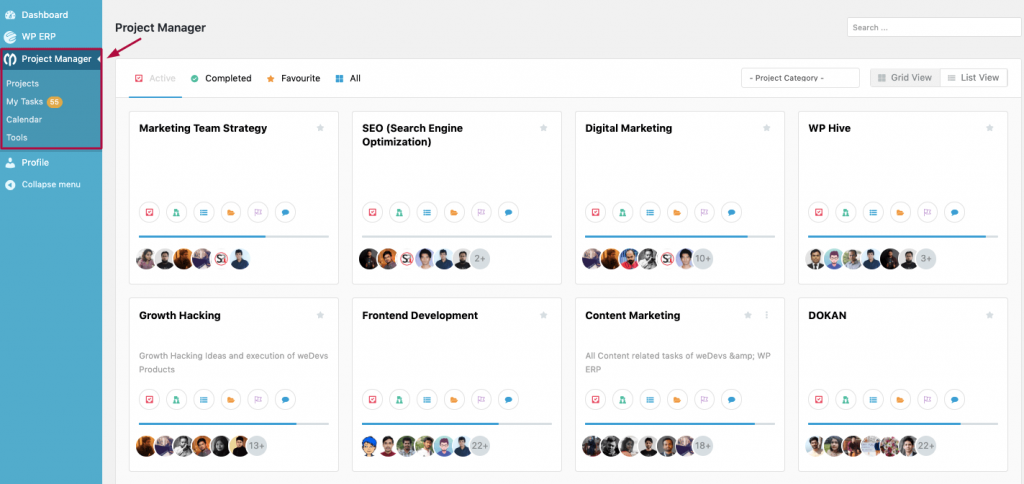
Mit WP Project Manager Pro können Sie beliebig viele Projekte erstellen. Wenn Sie viele Projekte erstellen müssen, möchten Sie möglicherweise Kategorien erstellen, unter denen Sie Projekte ablegen können. Mit dem Plugin können Sie Projekte mit WordPress verwalten. Sie können Projektkategorien erstellen und jedes Projekt klassifizieren.
Sie können Projekte mithilfe dieser Kategorien einfach filtern, um das gesuchte Projekt in Sekundenschnelle zu finden.
Wenn Sie andere Benutzer auf Ihrer Website haben, können Sie ihnen Aufgaben zuweisen. Das Beste am Plugin WP Project Manager Pro ist, dass Sie, wenn Sie viele Mitarbeiter haben, separate Projekte erstellen, Benutzer zuweisen und benutzerdefinierte Berechtigungen für sie auf Projektbasis festlegen können. Dies gibt Ihnen die Flexibilität, Benutzern Berechtigungen für verschiedene Projekte zuzuweisen.
Unteraufgaben hinzufügen
Um das Sub Task Module zu aktivieren, melden Sie sich bei Ihrem WP Admin Dashboard an. Gehen Sie dann einfach zu Project Manager → Modules → Activate the Sub Task module.
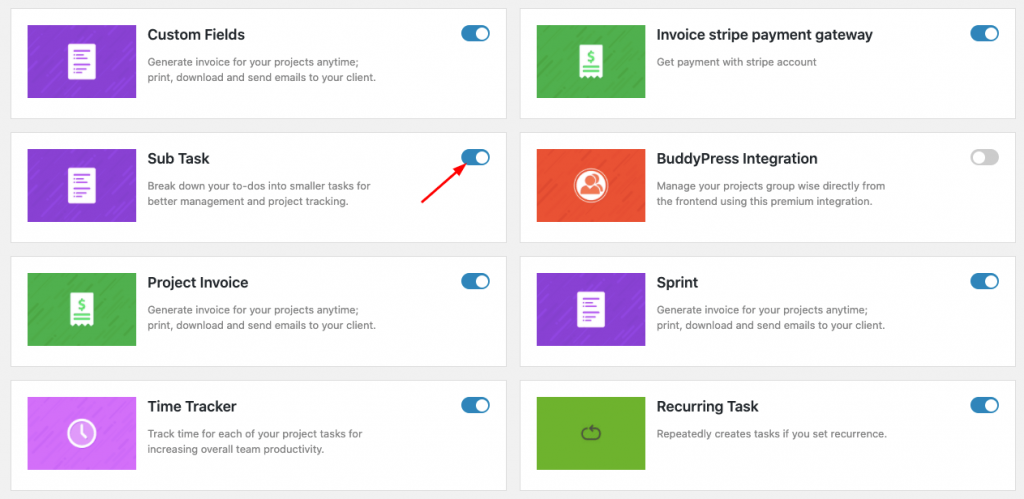
Sie können Unteraufgaben auf zwei Arten hinzufügen:
- Auswählen einer Aufgabe
- Verwendung des Kanban-Boards
Auswählen einer Aufgabe
Gehen Sie zu Ihrem WP Admin Dashboard und klicken Sie auf den Projektmanager. Wählen Sie ein Projekt aus, das Sie sehen möchten, und klicken Sie dann auf die Registerkarte Aufgabenlisten.
Wenn Sie auf die Registerkarte Aufgabenlisten klicken, erhalten Sie die folgende Ansicht:

Wählen Sie nun eine Aufgabe aus, indem Sie darauf klicken. Wählen wir hier beispielsweise die Aufgabe „Video-Tutorial“ aus.
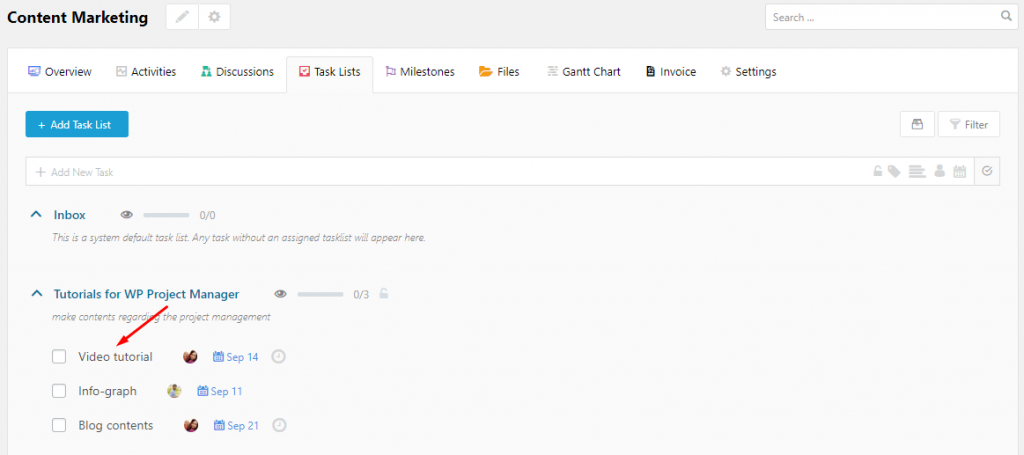
Jetzt erscheint ein modales Fenster und von diesem Fenster aus können Sie Unteraufgaben hinzufügen.

Außerdem können Sie die geschätzte Zeit hinzufügen, einen Mitarbeiter zuweisen und eine Frist für jede Teilaufgabe festlegen.

Wenn Sie fertig sind, sollten Sie die Eingabetaste der Tastatur drücken, um diese Teilaufgabe zu speichern. Nachdem Sie auf die Schaltfläche „Enter“ geklickt haben, wird Ihre Unteraufgabe erstellt. Darüber hinaus erhalten Sie die Flexibilität, die Unteraufgabe von hier aus zu bearbeiten und zu löschen.
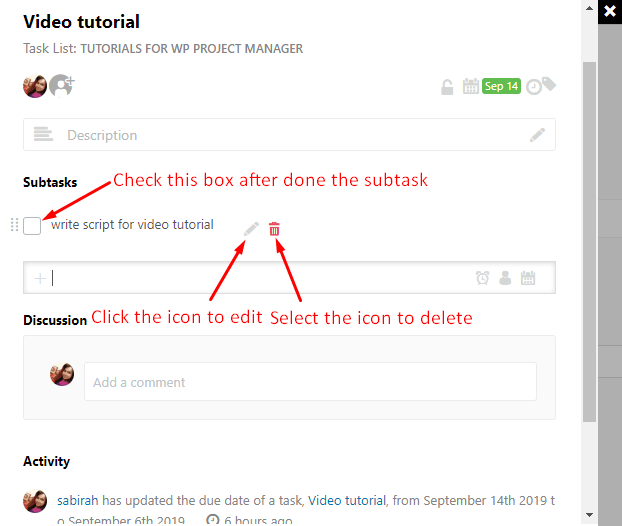
Markieren Sie nach Abschluss einer Teilaufgabe die Aufgabe als erledigt. Es hilft Ihnen, den Arbeitsfortschritt von Ihnen und Ihren Teammitgliedern zu verfolgen.
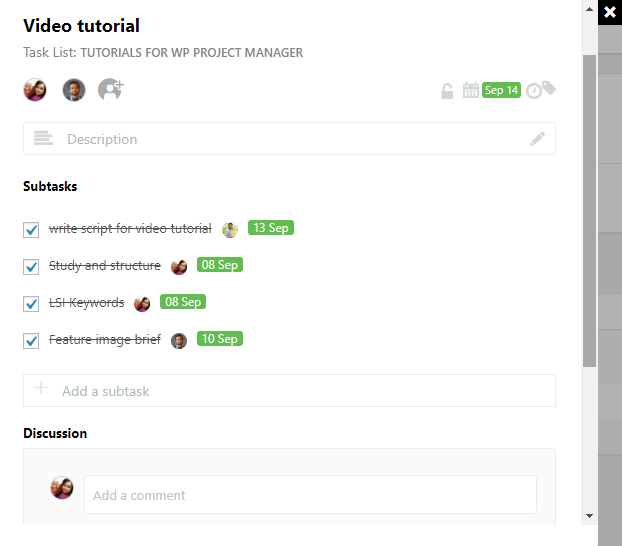
Auf diese Weise können Sie unbegrenzt Unteraufgaben unter einer übergeordneten Aufgabe erstellen und diese einzeln von Ihrem WP-Projektmanager aus verfolgen. Die digitale Weiterentwicklung vereinfacht unsere täglichen Aktivitäten, minimiert unsere Arbeitsbelastung und macht es daher einfach, Projekte mit WordPress zu verwalten.
Verwendung des Kanban-Boards
Nun, Sie können einen alternativen Weg wählen, um Teilaufgaben innerhalb eines Projekts hinzuzufügen – verwenden Sie das Kanban Board. Dazu müssen Sie das Kanban-Board-Modul im Projektmanager → Module aktivieren.
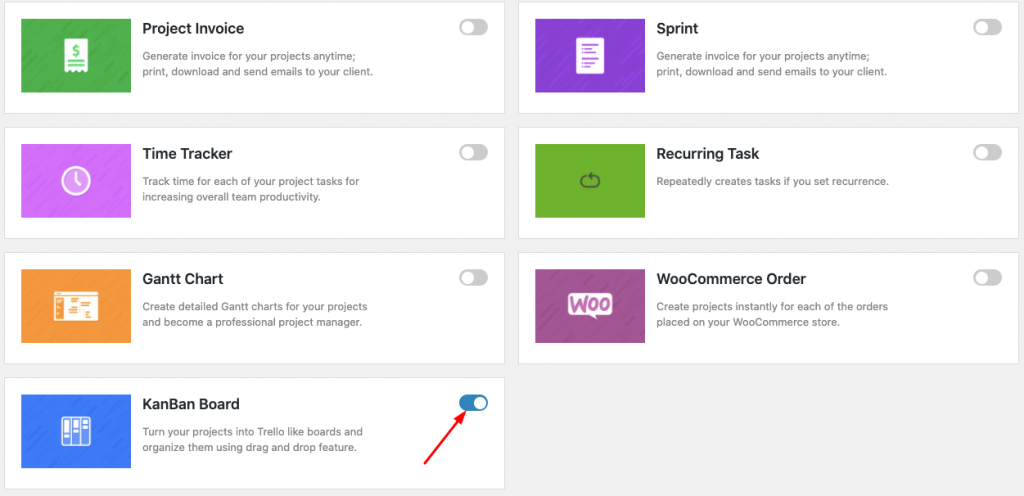
Gehen Sie nach der Aktivierung des Moduls zu Ihrem Kanban-Board, um Unteraufgaben für ein bestimmtes Projekt hinzuzufügen.
Um auf Ihr Kanban-Board zuzugreifen, navigieren Sie zu Projektmanager → Projekte → Wählen Sie ein beliebiges Projekt aus, das Sie anzeigen möchten → Klicken Sie auf die Registerkarte Aufgabenlisten.
Dann sehen Sie oben rechts auf der Seite zwei kleine Balken. Einer von ihnen ist horizontal und der andere vertikal. Klicken Sie auf die vertikalen Balken, um das Kanban-Board Ihres Projekts anzuzeigen.
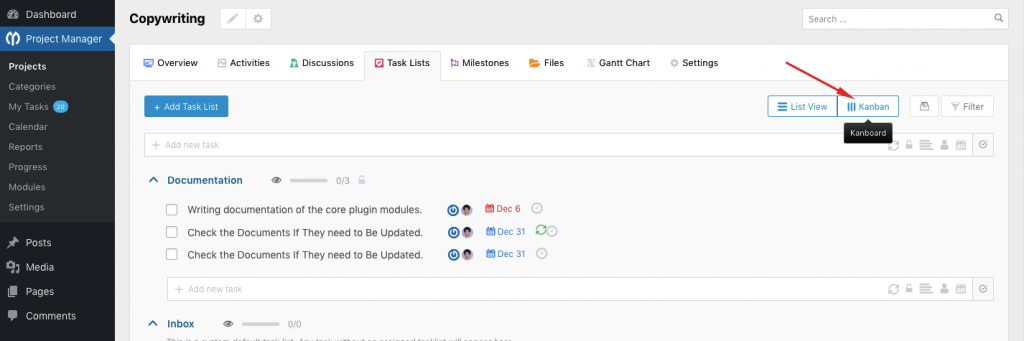
Nachdem Sie auf das vertikale Balkensymbol geklickt haben, erhalten Sie das Kanban-Board wie folgt:
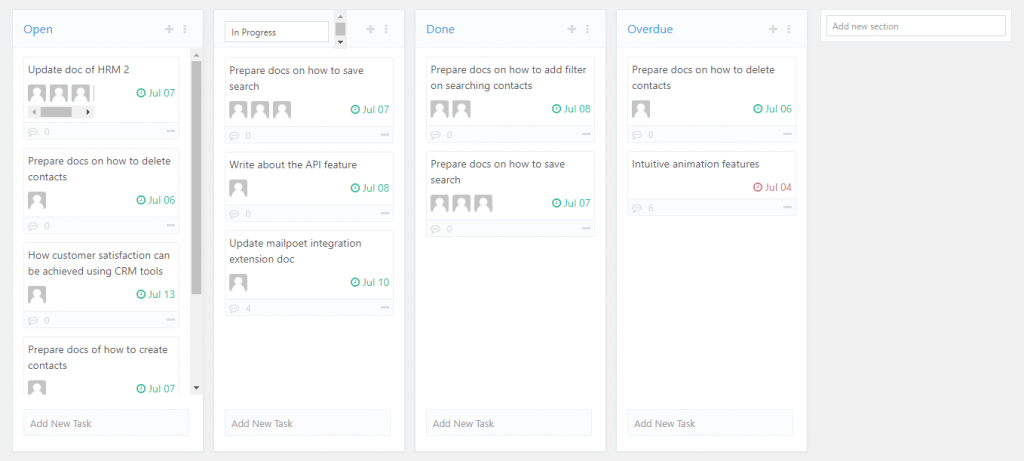
Sie erhalten hier vier Standardboards, um Ihre Aufgaben zu kategorisieren. Sie haben jedoch die Möglichkeit, die Standardboards umzubenennen und benutzerdefinierte Boards hinzuzufügen. Hier können Sie mit nur wenigen Klicks ganz einfach neue Aufgaben und Unteraufgaben hinzufügen und verwandte Personen auf einem Board zuweisen.

Überprüfen Sie die detaillierte Dokumentation des Kanban-Boards, um Aufgaben innerhalb eines bestimmten Projekts effektiv zu verwalten.
Mit WP Project Manager Pro können Sie Benutzern Rollen zuweisen, wenn Sie ein neues Projekt erstellen. Wenn Ihr Mitarbeiter oder Kunde noch nicht auf der Website registriert ist, können Sie ihn direkt im Popup-Fenster für neue Projekte registrieren. Es wurde entwickelt, um Ihnen die Arbeit zu erleichtern, und so funktioniert es!
Projektkalender

Ein Kalender gibt Ihnen einen Überblick über alle Aufgaben nach Fälligkeitsdatum. Dies ist nützlich, wenn Ihnen die Aktivitätsliste chaotisch erscheint und Sie einen klareren Überblick darüber benötigen, welche Aufgabe priorisiert werden muss und welche Aufgabe warten kann.
Die Aktivitätsliste wird auf der Projektseite angezeigt und gibt Ihnen eine Liste aller Aktivitäten aller Benutzer, die diesem Projekt zugewiesen sind.
Aufgabenlisten
Aufgabenlisten sind das Herzstück von WP Project Manager Pro. Hier werden fast alle Aufgaben erstellt, zugewiesen und besprochen. Lassen Sie sich nicht vom Namen „Aufgabenlisten“ täuschen, denn es ist nicht nur eine Liste. Mit dieser Option können Sie separate Listen (oder Aufgaben) erstellen und innerhalb dieser mehrere Elemente erstellen. Schauen Sie sich die Bilder unten an, um besser zu verstehen, wie dies funktioniert.
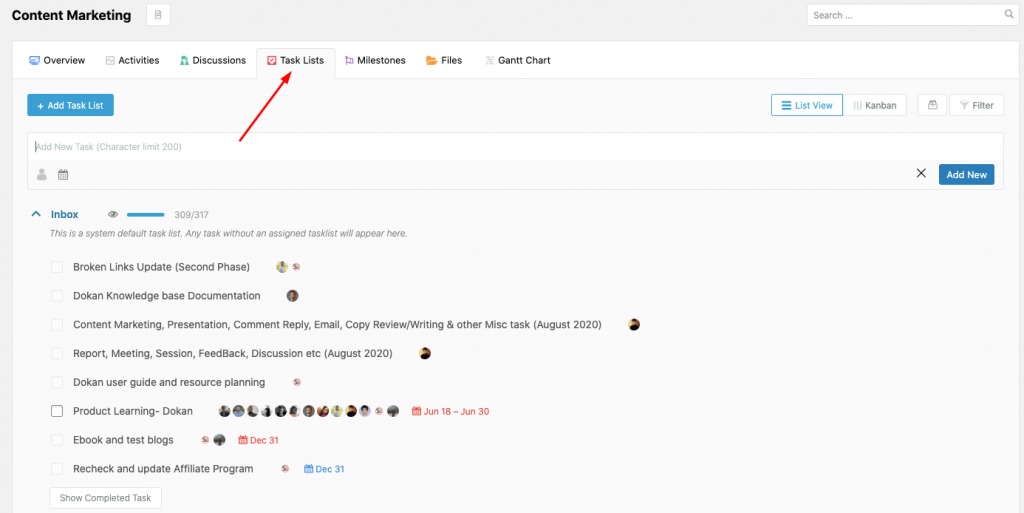
Wie Sie hier sehen können, können Sie mehrere Listen unter einem Projekt erstellen. Sie können diese Listen optional zu einem bereits erstellten Meilenstein hinzufügen, um etwas zu erreichen (dazu später mehr). Sobald die Liste erstellt ist, können Sie in die Liste gehen und so viele „Elemente“ erstellen, wie Sie möchten.
Verbessern Sie Ihr Projektmanagement mit Aufgabenlisten in WordPress
Diese Elemente können ein Startdatum und ein Fälligkeitsdatum haben. Diese können Sie sich selbst oder einem bereits dem Projekt zugeordneten Mitarbeiter zuweisen. Benutzer sehen diese zugewiesenen Elemente im Menü „Meine Aufgaben“, wenn sie von ihrem Konto aus angemeldet sind.
Besprechen Sie Aufgaben und fügen Sie Dateien hinzu
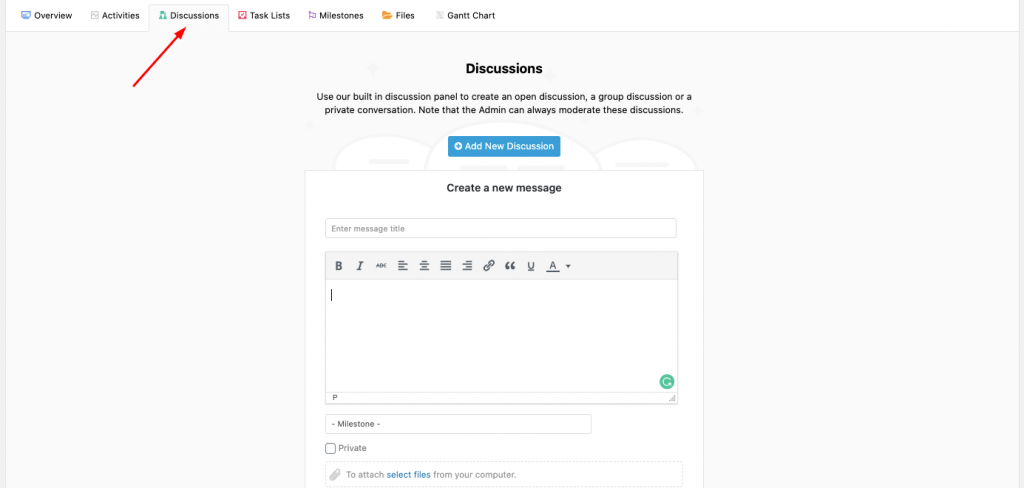
Mit dem Plugin WP Project Manager Pro können Sie fast überall eine Diskussion beginnen. Es gibt einen speziellen Nachrichtenbereich, in dem Sie eine neue Nachricht erstellen können. Sie können sowohl innerhalb von Aufgabenlisten als auch in Aufgabenlistenelementen oder Aufgaben diskutieren. Sie können bestimmte Aufgaben oder Listenelemente als privat markieren, damit Ihre Kunden sie möglicherweise nicht sehen.

Als zusätzlichen Vorteil können Sie Dateien jeden Typs an Ihre Nachrichten oder Kommentare anhängen. Es gibt auch ein Menü Dateien, in dem Sie alle Dateien sehen können, die an die Aufgabenlisten, Nachrichten und Kommentare zu verschiedenen Elementen unter diesem Projekt angehängt sind.
Wenn Sie also nach einer zuvor hochgeladenen Datei suchen, sich aber nicht sicher sind, wo sie hochgeladen wurde, müssen Sie nicht danach suchen. Gehen Sie einfach zum Menü Dateien und Sie erhalten eine Übersicht aller Dateien.
Passen Sie die Projektberechtigung an
Mit WP Project Manager Pro können Sie die Rollen anderer Benutzer anpassen. Wenn Sie ein Projekt erstellen und Ihren Kunden und andere Mitarbeiter hinzufügen, können Sie auswählen, wer Projektaufgabenlisten, Aktivitäten, Meilensteine und Nachrichten erstellen und wer private Elemente anzeigen kann.
Dies ist nützlich, wenn Sie möchten, dass nur der Projektmanager und der Kunde das Recht behalten, dem Projekt neue Aufgaben und Meilensteine hinzuzufügen.
Bringen Sie alles zum Frontend Ihrer Website

Wie Sie oben gesehen haben, kann der gesamte Prozess der Verwaltung von Projekten mit WordPress vom Front-End Ihrer Website aus durchgeführt werden. Dazu müssen Sie sich lediglich ein Add-On namens Project Manager Frontend schnappen, es installieren und aktivieren.
Nach der Erstkonfiguration sind alle Ihre Projektverwaltungsoptionen vom Front-End Ihrer Website aus verfügbar, sodass Sie Projekte erstellen, verwalten und anzeigen sowie alle Projektverwaltungsvorgänge durchführen können, ohne in den Hintergrund gehen zu müssen. Ende Ihrer Website.
So bist du. können Projekte mit WordPress auf einfache, aber effektive Weise verwalten.
Verwandter Artikel: WordPress-Frontend-Projektmanagementlösung für mehr Produktivität
Zusätzliche Vorteile der Verwendung von Premium-Modulen
WP Project Manager Pro reicht aus, um Ihr Projektmanagement in Gang zu bringen. Aber wenn Sie mehr brauchen, haben wir mehr Funktionen, die Sie verwenden können. Wir haben einige Add-Ons entwickelt, die die Funktionalität des Plugins erweitern. Hier ist ein kurzer Überblick über einige davon.
Rechnung
Mit dem Rechnungs-Add-on für WP Project Manager Pro können Sie Rechnungen für Ihren Kunden direkt aus WordPress erstellen. Sie können Rechnungen aus Ihren Projekten erstellen und diese an Ihre Kunden ausstellen.
Ihre Kunden können ihre Rechnungen im Frontend einsehen und über PayPal bezahlen. Es ist eine effiziente Möglichkeit zur Rechnungsstellung mit WordPress.
Stoppuhr
Time Tracker ist ein weiteres Add-On, mit dem Sie die Zeit für jede Aufgabe verfolgen können. Sie können verfolgen, wie lange es dauert, bis eine Aufgabe abgeschlossen ist. Benutzer können mit der Zeiterfassung für jede Aufgabe beginnen und sie stoppen, wann immer sie es brauchen.
Wenn sie die Aufgabe als abgeschlossen markieren, wird die für die Aufgabe aufgewendete Gesamtzeit automatisch vom Time Tracker-Add-on zu dieser Aufgabe hinzugefügt.
Wiederkehrende Aufgabe
Das Modul für wiederkehrende Aufgaben wird Ihnen jede Menge Zeit sparen, indem Sie regelmäßig Aufgaben zu einer bestimmten Zeit automatisch erstellen. Sie müssen Ihre Routineaufgaben nicht mehr manuell erstellen.
Das Einrichten einer wiederkehrenden Aufgabe erfordert ein paar Klicks, um eine Aufgabe zu speichern, einschließlich des Festlegens der Wiederholungszeit, des Konfigurierens der Häufigkeit und anderer.
Hier sind einige Module, die Ihnen erweiterte Möglichkeiten bieten
- Unteraufgabe (Add-on)
- Kanban-Board (Add-On)
- Gantt-Diagramm (Add-on)
- WooCommerce-Bestellung (Add-on)
- BuddyPress (Zusatz)
- Stripe-Gateway (Add-on)
Diese Premium-Module helfen Ihnen, Projekte mit WordPress viel einfacher zu verwalten.
Verschaffen Sie sich einen schnellen Überblick über die Module von WP Project Manager Pro:
Verwalten Sie Projekte mit WordPress und sparen Sie Zeit
Wie Sie sehen, müssen Sie kein großes Geld für Projektmanagement-Software ausgeben, da Sie alles auf WordPress mit nur einem Plugin erledigen können. Die Add-Ons machen die Projektmanagement-Aufgabe noch besser und effizienter. Sie müssen also nirgendwo suchen.
Probieren Sie WP Project Manager Pro auf Ihrem WordPress aus und verwalten Sie Ihre Projekte wie ein Profi!
Lesen Sie: RNR Creative Enterprises Erfolgs- und Wachstumsgeschichte mit WP Project Manager
